Suchnummer: 6354
Um nach einer Entkopplung (Zurücksetzen des Zugangs) durch den Support wieder Zugriff auf das Postfach / die Postfächer zu haben, für das / die bislang Berechtigungen durch einen Postfachbesitzer vergeben waren, ist erneut eine Erstregistrierung für Benutzer ohne eigenes Postfach erforderlich.
Diese Registrierung ist für Benutzer bestimmt, welche kein eigenes Postfach besitzen, sondern als Benutzer (z.B. mit der Rolle Mitarbeiter) Zugriff mit verschiedenen Berechtigungen auf bestimmte Postfächer durch den jeweiligen Postfachinhaber erhalten haben.
Bevor Sie das besondere elektronische Anwaltspostfach (beA) benutzen können, müssen Sie die beA Client Security starten. Die beA Client Security kann automatisch oder manuell gestartet werden. Hierfür muss, sofern nicht vorhanden, die beA Client Security zunächst heruntergeladen und installiert werden.
Als der Benutzerzugang (z.B. mit der Rolle Mitarbeiter) im Postfach eines Postfachinhabers erstmals angelegt wurde, wurden dabei Benutzername und ein Kennwort für die Erstregistrierung generiert. Während der Benutzername weiter verwendet werden kann, ist für die erneute Erstregistrierung nach einer Entkopplung jedoch ein neues Kennwort erforderlich. Dies kann vom Postfachinhaber in der Benutzerverwaltung erneut generiert werden.
Dafür meldet sich der Postfachinhaber mit der eigenen beA-Karte am beA an und wechselt zunächst in die Einstellungen (1).

Im Einstellungsbereich befindet sich im Menü am linken Bildschirmrand unterhalb von Postfachverwaltung
In dieser Übersicht ist der Benutzer, der die erneute Erstregistrierung durchführen möchte und dafür ein neues Kennwort benötigt, durch
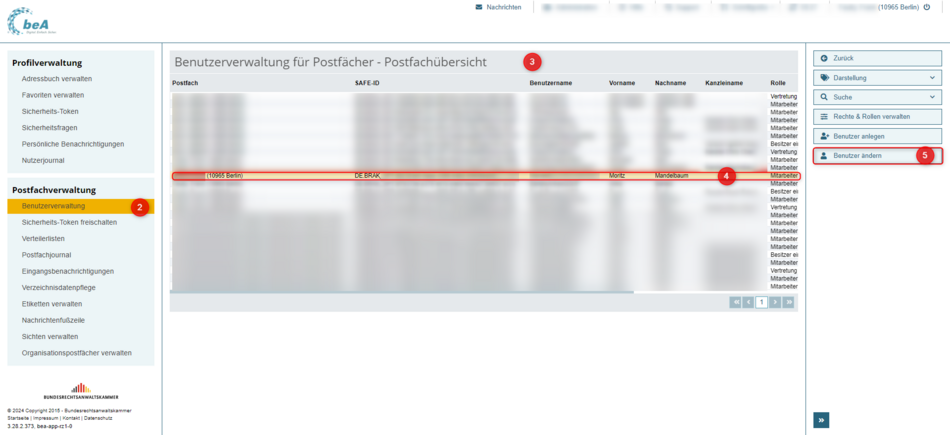
Es öffnet sich nun die Übersicht Benutzer anlegen/ändern. Hier sehen Sie den Benutzernamen zum zuvor gewählten Eintrag, eine Zeile für das Kennwort für die Registrierung und die SAFE-ID des gewählten Benutzers. Benutzername und SAFE-ID sind entsprechend festgelegt und angegeben. Ein Kennwort muss nun neu generiert werden über die Schaltfläche Kennwort generieren (6) im rechts befindlichen Aktionsmenü.

Somit wird unterhalb des Benutzernamen auch ein aktuelles Kennwort angezeigt. Wir empfehlen, den Benutzernamen und das Kennwort direkt am PC zu kopieren und dem zugehörigen Benutzer digital zuzuleiten, um Fehlerquellen beim Abschreiben zu vermeiden. Mit Vorliegen von Benutzername und neuem Kennwort kann der Benutzer die erneute Registrierung unter Verwendung des neuen Sicherheits-Tokens starten.
Öffnen Sie bitte die Startseite der beA-Webanwendung und klicken unten rechts auf Registrieren ohne Postfach (7).

Somit öffnet sich die Ansicht Registrierung beA Benutzer mit der Eingabeaufforderung für Benutzername und Kennwort (8). Hier sind die vom Postfachinhaber zur Verfügung gestellten Daten einzugeben und über die Schaltfläche Anmelden (9) zu bestätigen.
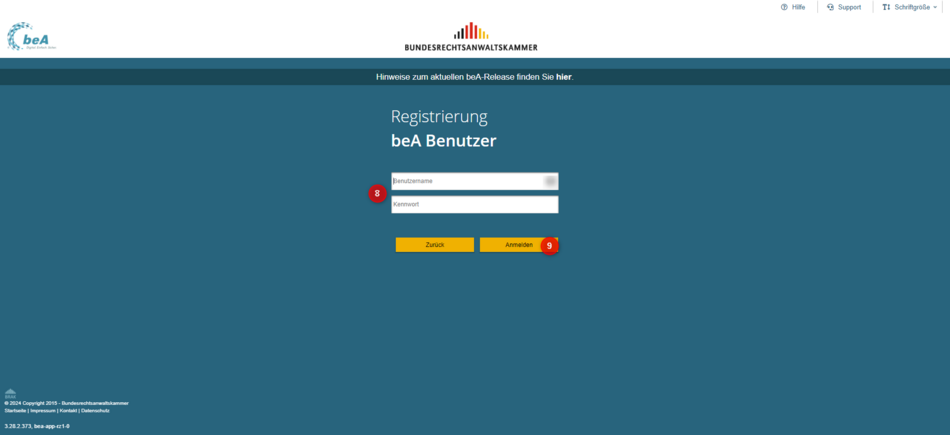
Im folgenden Dialog wählen Sie bitte die Schaltfläche Import Sicherheits-Token (10).
Somit öffnet sich der Dialog Name Sicherheits-Token, in dem eine selbst gewählte Bezeichnung (11) eingegeben werden muss. Es empfiehlt sich hier, eine eindeutige Bezeichnung für die Zuordnung des zu verwendenden Sicherheits-Token zu nutzen, bei Verwendung einer beA-Karte Mitarbeiter z.B. die Kartennummer. Bitte schließen Sie die Eingabe über die Schaltfläche OK (12) ab.

Der Folgedialog Sicherheits-Token im beA-System hinzufügen bietet nun die Möglichkeit, den gewünschten Sicherheits-Token auszuwählen.
| Hinweis für MacOS: Möglicherweise wird der Dialog nur kurz eingeblendet und anschließend in den Hintergrund versetzt. Zur weiteren Bearbeitung muss dieser dann aktiv in den Vordergrund geholt werden. |
Möchten Sie für die erneute Registrierung des Benutzerzugangs ein neues Software-Zertifikat verwenden, kann dieses über diesen Dialog hochgeladen werden über die Schaltfläche Software-Token aus Datei laden (13). Hierbei navigieren Sie zum lokalen Speicherort des gewünschten Zertifikates, wählen es aus und geben nach Aufforderung die zugehörige PIN ein. Die zuerst erforderliche PIN-Eingabe-Aufforderung bezieht sich auf das Passwort, das beim Download des Software-Zertifikates im Kundenportal der Zertifizierungsstelle der Bundesnotarkammer vergeben wurde. Die Anzeige Zertifikat ist noch nicht verfügbar ist an dieser Stelle korrekt, die Zertifikats-Daten werden nach Eingabe und Bestätigung der PIN vollständig angezeigt. Daraufhin vergeben Sie bitte eine PIN, die zukünftig zum Öffnen des beA über dieses Zertifikat verwendet werden soll. Nach Wiederholung dieser PIN schließen Sie den Vorgang über die Schaltfläche OK ab. Das so hinzugefügte Software-Zertifikat wird nun auswählbar im Dialog Sicherheits-Token im beA-System hinzufügen angezeigt.

Möchten Sie für die erneute Registrierung eine neue beA-Karte Mitarbeiter verwenden, wird diese im Dialog Sicherheits-Token im beA-System hinzufügen auswählbar angezeigt, sobald diese in das Kartenlesegerät eingeführt wurde. Mit Klick auf den gewünschten Sicherheits-Token und Bestätigung über OK (14) erhalten Sie in der ursprünglichen Ansicht nun die Rückmeldung "Ihr Sicherheits-Token wurde erfolgreich importiert". Über die dort befindliche Schaltfläche Weiterblättern kann die Registrierung fortgeführt werden.
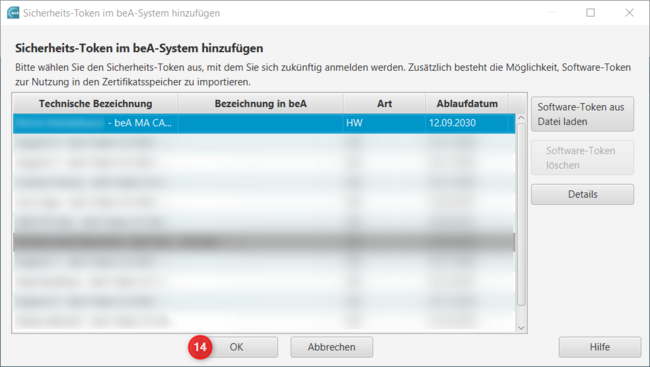
Sie gelangen in die Ansicht zur Erfassung der Sicherheitsfragen. Da es sich um eine erneute Registrierung des Benutzerzugangs nach einer Entkopplung handelt, wird in diesem Dialog die bislang gewählte Sicherheitsfrage und die zugehörige Antwort bereits angezeigt. Es besteht hier die Möglichkeit, eine neue Sicherheitsfrage anzulegen oder diesen Dialog ohne weitere Bearbeitung über Weiterblättern zu überspringen.
In der Folgeansicht wird Ihre bisher zu diesem Benutzer hinterlegte E-Mail-Adresse angezeigt, sofern eine hinterlegt war. Die Eingabe einer E-Mail-Adresse ist an dieser Stelle optional. Sie dient der Benachrichtigung für persönliche Ereignisse wie Vergabe oder Entzug von Rechten oder Rollen. Über die Schaltfläche Speichern und Registrierung abschließen wird die Registrierung abgeschlossen. Es erscheint eine Bestätigung über die erfolgreiche Registrierung, über die Schaltfläche Zurück zur Anmeldung ist die Anmeldung am beA über den neu hinterlegten Sicherheits-Token möglich.
Nach der erneuten Registrierung ist die Freischaltung des so hinterlegten neuen Sicherheits-Tokens erforderlich. Eine Freischaltung kann durch entsprechend berechtigte Mitarbeitende (erforderlich ist das Recht 19 – Berechtigungen verwalten) oder durch den Postfachinhaber selbst erfolgen.
Eine entsprechende Anleitung für Postfachinhaber finden Sie unter: Freischaltung des neuen Sicherheits-Token durch den Postfachinhaber